
Windows 7 a dodnes zůstává nejžádanějším operačním systémem na světě. Mnoho uživatelů, bez vnímání nového plochého designu oken, se objevil v osmé verzi, zůstat starý, ale stále skutečný operační systém. A pokud se rozhodnete samostatně nainstalovat systém Windows 7 v počítači, první věc, kterou potřebujete, je zaváděcí médium. Proto bude dnes otázka věnována, jak implementovat zaváděcí flash disk ze systému Windows 7.
Chcete-li vytvořit zaváděcí USB média s Windows 7, obracíme se na pomoc nejoblíbenějšího programu pro tyto účely - ULTRAISO. Tento nástroj se může pochlubit bohatou funkcí, což umožňuje vytvářet a připojit obrázky, zapisovat soubory na disk, kopírovat snímky z disků, vytvářet zaváděcí média a mnoho dalšího. Vytvoření spouštěcího blesku systému Windows 7 pomocí Ultraiso bude velmi jednoduchý.
Download Ultraiso Program.
Jak vytvořit zaváděcí USB flash disk s Windows 7 v Ultraiso?
Upozorňujeme, že tato metoda je vhodná pro generování spouštěcího blesku nejen s Windows 7, ale také pro další verze tohoto operačního systému. Ty. Na USB flash disk můžete vypálit jakákoli okna na jednotce Ultraiso
1. Nejprve, pokud nemáte program Ultraiso, bude nutné jej nainstalovat do počítače.
2. Spusťte program Ultraiso a připojte USB Flash Drive, ke kterému bude distribuce operačního systému zaznamenán do počítače.
3. Klikněte v levém horním rohu tlačítkem. "Soubor" a vyberte "Otevřeno" . V zobrazeném vodiči určete cestu k obrázku s distribuční soupravou operačního systému.

4. Přejděte do programu menu "Sebe-načítání" - "Napište obrázek pevného disku".
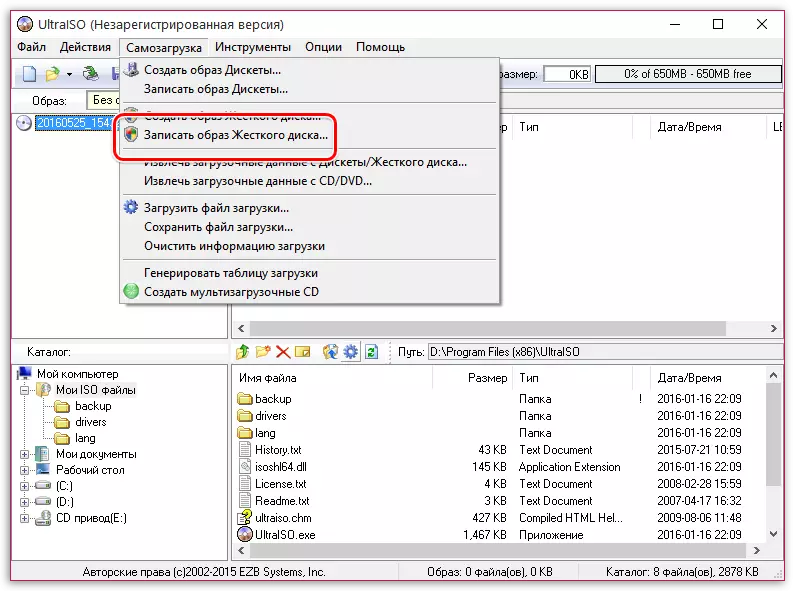
Zvláštní pozornost věnujte zvláštní pozornost, budete muset poskytnout přístup k právům správce. Pokud váš účet nemá přístup k právům správce, nebudou vám další akce k dispozici.
Pět. Před pokračováním do procesu záznamu musí být vyměnitelná média formátována vymazáním ze všech stejných informací. Chcete-li to provést, budete muset kliknout na tlačítko. "Formát".

6. Po dokončení formátování můžete postupovat na postup pro zápis obrázku na disk USB. Chcete-li to provést, klikněte na tlačítko. "Napsat".

7. Začne proces vytvoření zaváděcího nosiče USB, který bude trvat během několika minut. Jakmile je proces nahrávání dokončen, zobrazí se zpráva na obrazovce. "Záznam je dokončen".
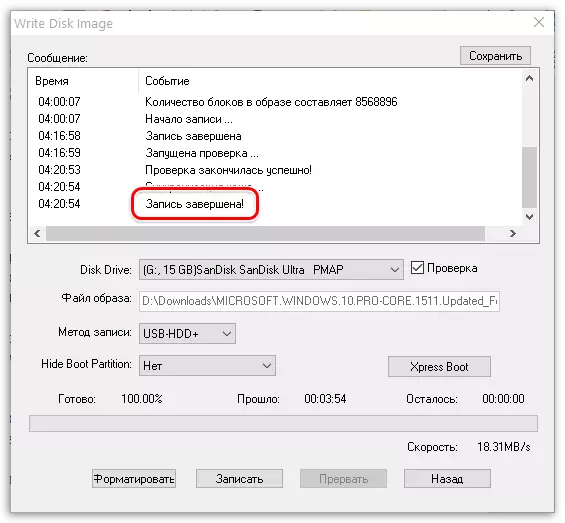
Jak vidíte, proces vytvoření hnacího blesku v Ultraiso je jednoduchý k hanbě. Od nynějška se můžete přesunout přímo do instalace operačního systému.
